연말정산 미리보기 서비스
이번 포스팅에서는 직장인 근로자가 올해의 연말정산을 미리 해봐서 연말정산 세액을 미리 알아보고 실제 연말정산을 위한 절세 계획을 세울 수 있도록 도와주는 연말정산 미리보기 서비스에 대해서 알아보겠다. 연말정산은 직장인들 사이에서 13월의 보너스라고 불렸는데 이것도 이제 옛말인 것 같다. 연말정산은 국세청에서 1년 동안 간이세액표에 따라 거둬들일 근로소득세를 연말에 다시 따져보고 실소득보다 많은 세금을 냈으면 그만큼 돌려주고 적게 거뒀으면 더 징수하는 절차를 말한다. 나 같은 경우는 몇 년 동안 계속 마이너스였던 것 같다.

연말정산 미리보기

연말정산 미리보기 서비스는 올해 1월에서 9월까지 현금영수증, 신용카드, 체크카드의 사용금액들을 미리 확인하고 10월에서 12월까지 사용한 금액에 따라 변화되는 공제금액과 세액을 미리 확인할 수 있는 서비스이다. 올해는 10월 29일부터 국세청 웹사이트인 홈택스에서 연말정산 미리보기 서비스를 확인할 수 있다. 연말정산 미리보기 서비스는 지난해에 연말정산을 했던 데이터를 기준으로 각각의 공제금액들을 수정하거나 추가해서 올해의 연말정산을 예상해볼 수 있다. 그리고 최근 3년간의 연말정산에 대한 추이도 확인해 볼 수 있다.
연말정산 미리보기 하는 방법
연말정산 미리보기 서비스를 하기 위해서는 국세청 홈택스에 접속을 해야 한다. 아래 링크를 클릭하면 국세청 홈택스 웹사이트로 이동이 된다.
국세청 홈택스
www.hometax.go.kr
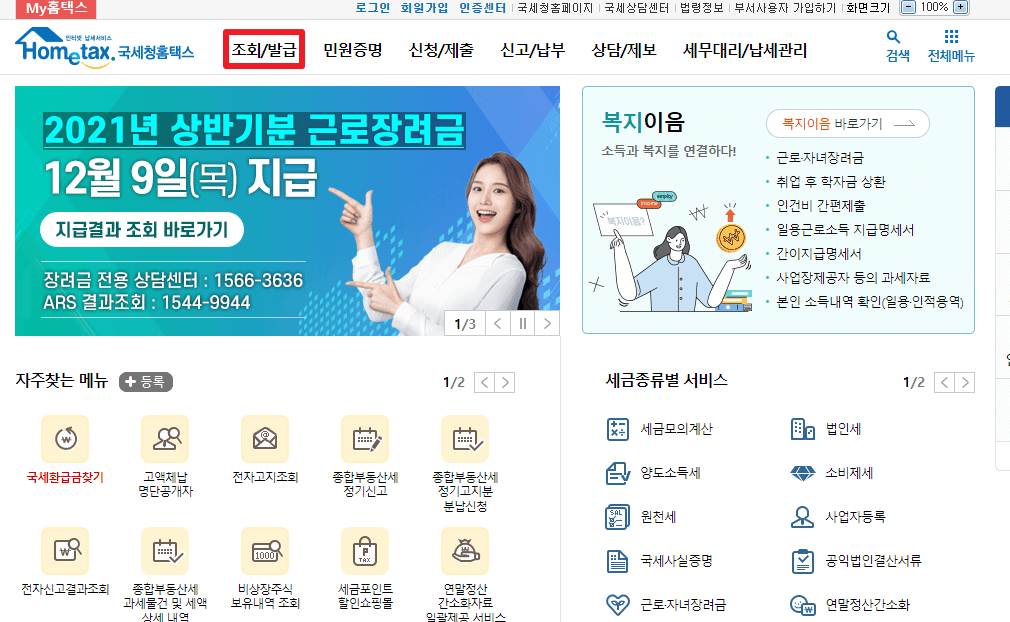
국세청 홈택스 웹사이트에 접속을 하면 위 사진과 같다. 연말정산 미리보기 서비스로 들어가기 위해서는 '조회/발급' 버튼에 마우스 커서를 올려놓거나 클릭을 한다.
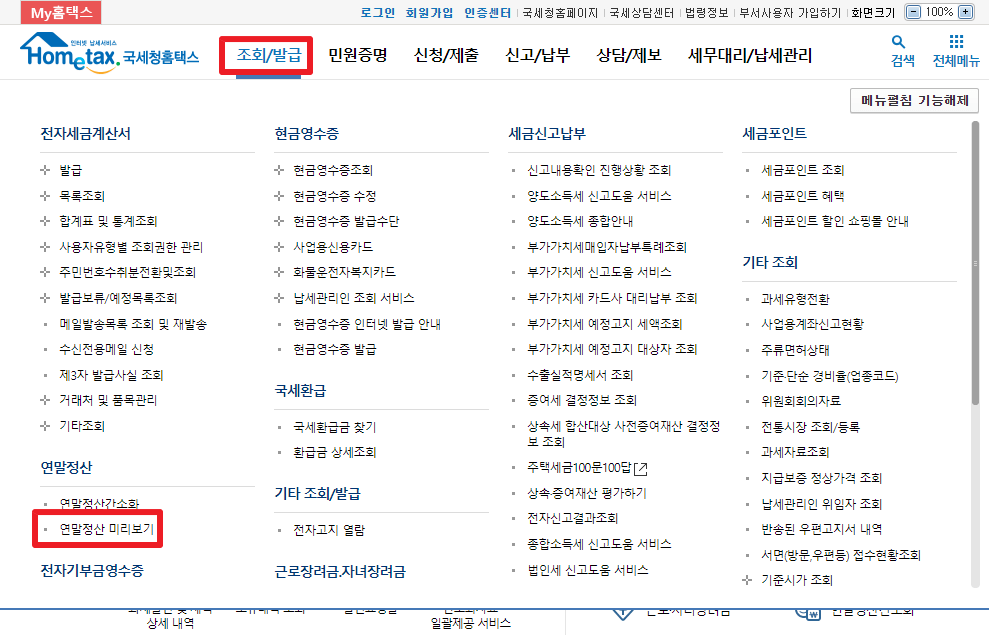
'조회/발급'에 마우스 커서를 올려놓으면 위 사진과 같이 메뉴가 펼쳐지는데 여기에서 '연말정산 미리보기' 글자를 찾아서 클릭을 한다.
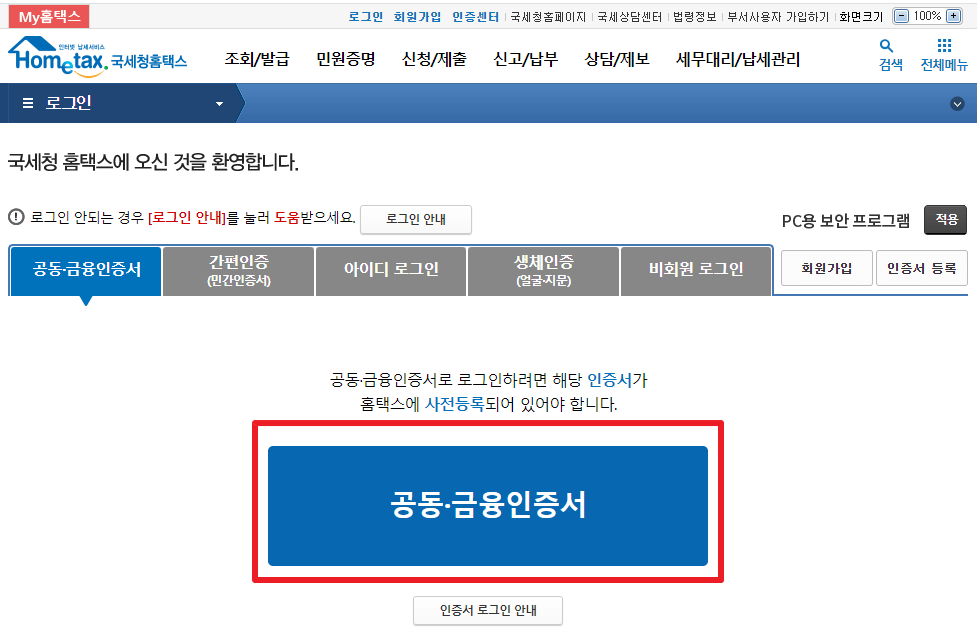
로그인이 되어 있지 않기 때문에 로그인 페이지로 이동이 된다. 다양한 로그인 방법이 있기 때문에 본인에게 맞는 로그인 방식을 선택하시길 바란다. 나는 공동 인증서로 로그인을 진행했다.
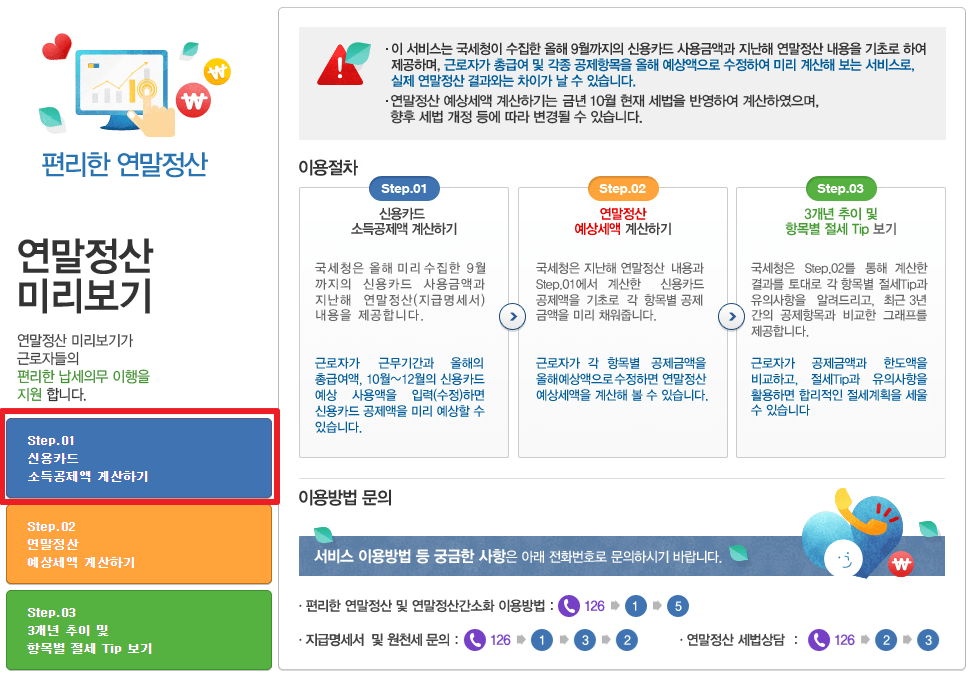
로그인이 완료되면 위와 같이 연말정산 미리보기 웹페이지로 이동이 된다. 연말정산 미리보기 서비스는 3가지 단계로 구성되어 있다. 첫 번째 단계는 '신용카드 소득공제액 계산하기', 두 번째 단계는 '연말정산 예상세액 계산하기', 세 번째는 '3개년 추이 및 항목별 절게 Tip 보기' 이다. 화면 왼쪽에 있는 'Step.01 신용카드 소득공제액 계산하기' 버튼을 클릭해서 연말정산 미리보기 서비스를 시작한다.
신용카드 소득공제액 계산하기

위 사진과 같이 화면이 보이면 '2020년 지급명세서 불러오기' 옆에 있는 '불러오기' 버튼을 클릭한다.

그러면 위 사진과 같이 '총급여액'이 입력되고 '부양가족 신용카드자료 선택'에 부양가족이 뜬다. '적용'버튼을 클릭한다.
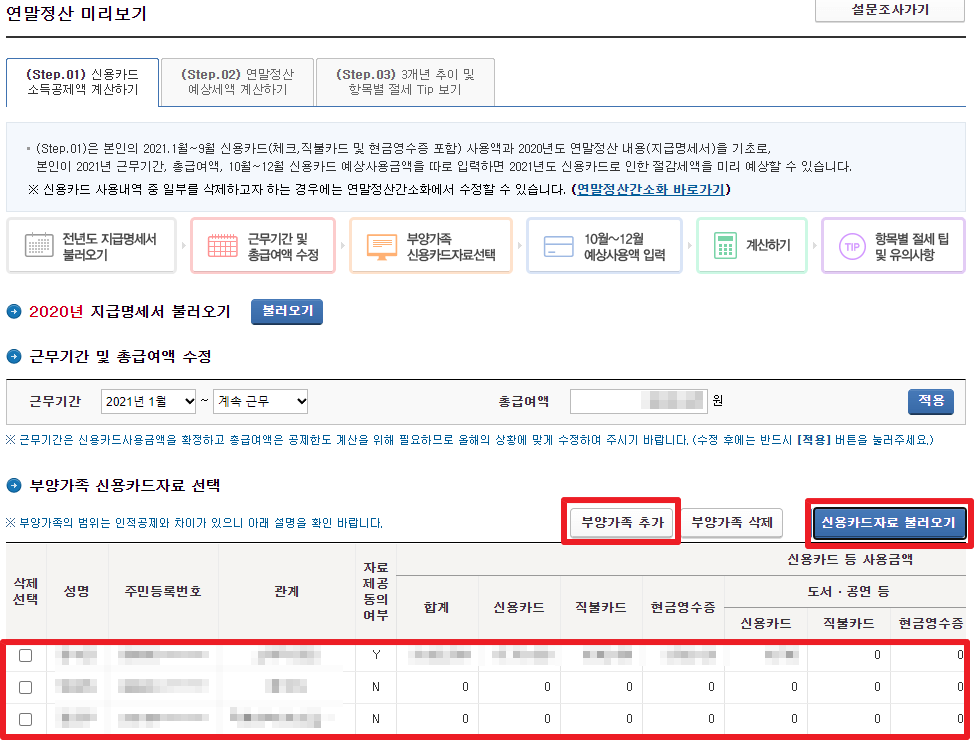
부양가족이 더 있다면 '부양가족 추가' 버튼을 클릭해서 부양가족을 추가해준다. 나도 자녀를 추가했다. 그리고 '신용카드자료 불러오기'버튼을 클릭한다.

스크롤을 아래로 내려서 '2021년 신용카드 등 사용금액 확인(10월 ~ 12월 예상액 입력)'에서 올해 10월 ~ 12월 예상액에 추가로 사용할 예상 금액을 입력하고 아래에 있는 '계산하기' 버튼을 클릭한다. 나는 대략 600만 원을 입력했다.
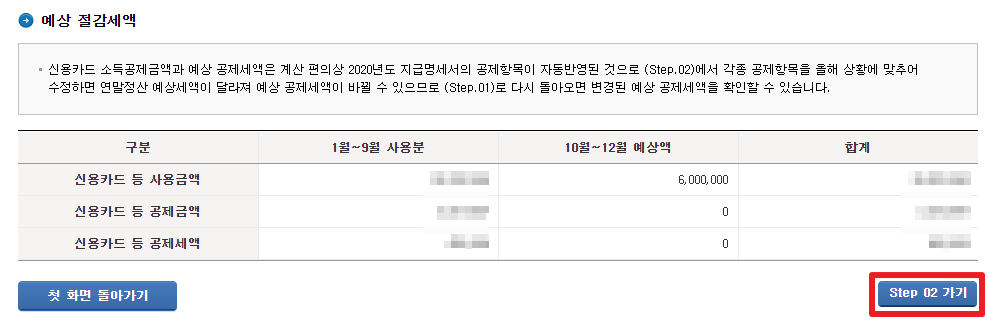
스크롤을 아래로 내려서 '예상 절감 세액'을 확인하고 'Step 02 가기' 버튼을 클릭한다.
연말정산 예상세액 계산하기

위 사진과 같은 화면이 보이게 된다. 총급여, 근로소득금액, 과세표준, 산출세액, 결정세액, 기납부 소득세액, 차감징수 납부 예상세액, 농어촌특별세가 표시가 괸다. 혹시 급여 및 예상세액을 수정해야 한다면 '총급여, 기납부세액 수정' 버튼을 클릭해서 수정을 한다.

스크롤을 내리면 위 사진과 같이 보인다. 여기에서 소득공제 부분을 수정하려고 하시는 분은 '수정'버튼을 클릭해서 수정을 하면 된다. 나는 인적공제를 수정을 했다.
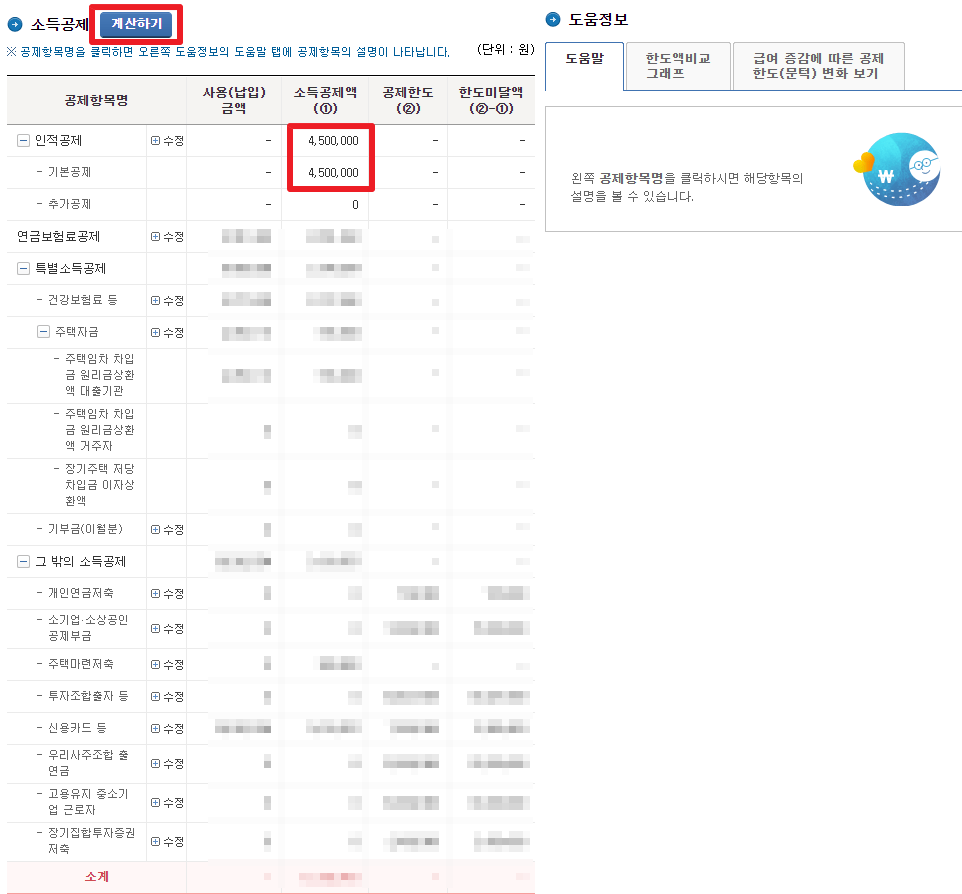
나는 인적공제를 수정해서 위와 같이 수정이 됐다. 소득공제 금액이 300만 원이나 증가했다. 수정이 완료됐으면 '계산하기'버튼을 클릭한다.
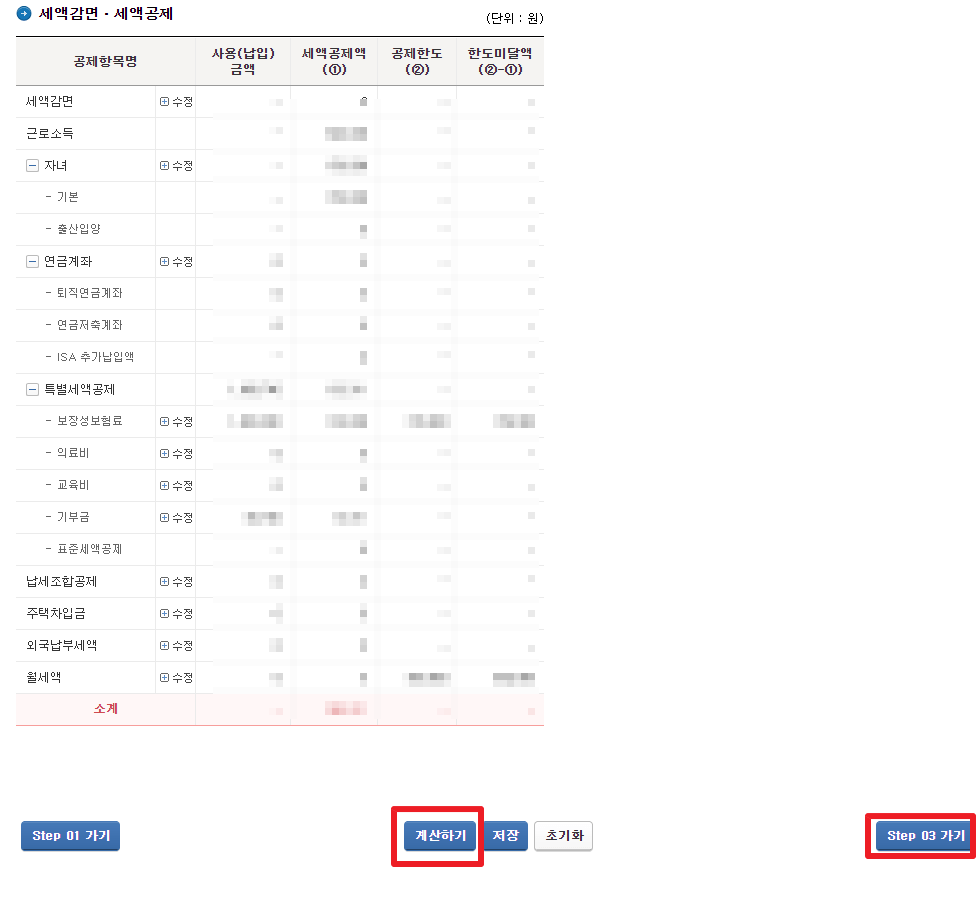
스크롤을 내리면 위와 같이 세액감면, 세액공제 목록들이 나온다. 수정할 내용이 있다면 '수정'버튼을 클릭해서 수정한다. 나는 딱히 수정할 것이 없어서 수정하지 않았다. 완료가 되면 '계산하기'버튼을 클릭하고, 'Step 03 가기' 버튼을 클릭한다.
3개년 추이 및 항목별 절세 Tip 보기
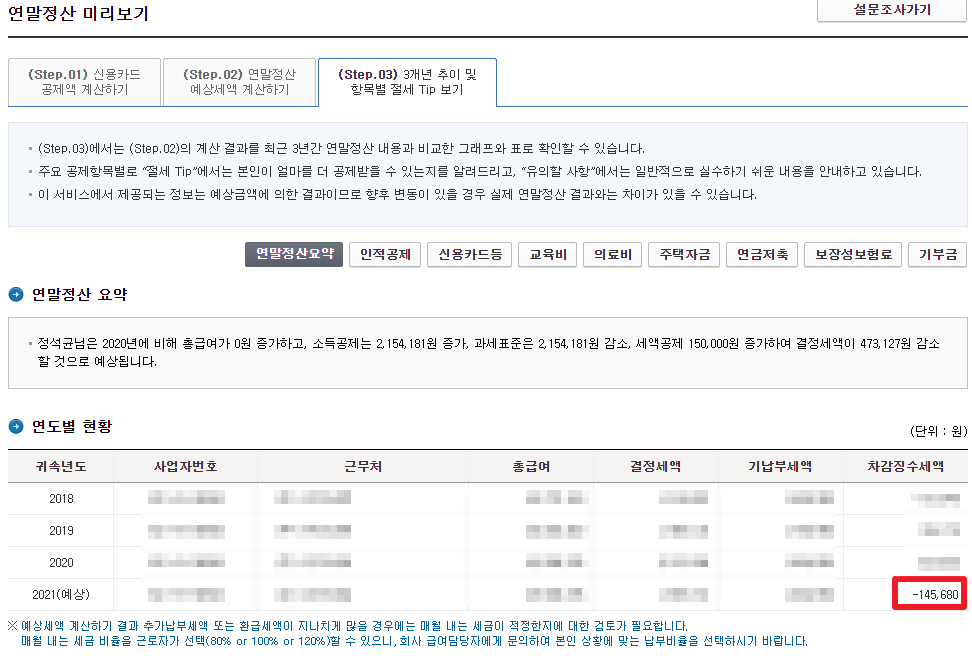
마지막 단계에서는 연말정산 미리보기의 결과를 볼 수 있다. 최근 3년 동안의 결과와 함께 볼 수 있다. 나는 결과가 '-145,680'가 나왔다. 마이너스이기 때문에 저 금액을 돌려받게 되는 것이다. 올해 연말정산에서 제발 이렇게, 아니 이 이상 돌려받으면 좋겠다.
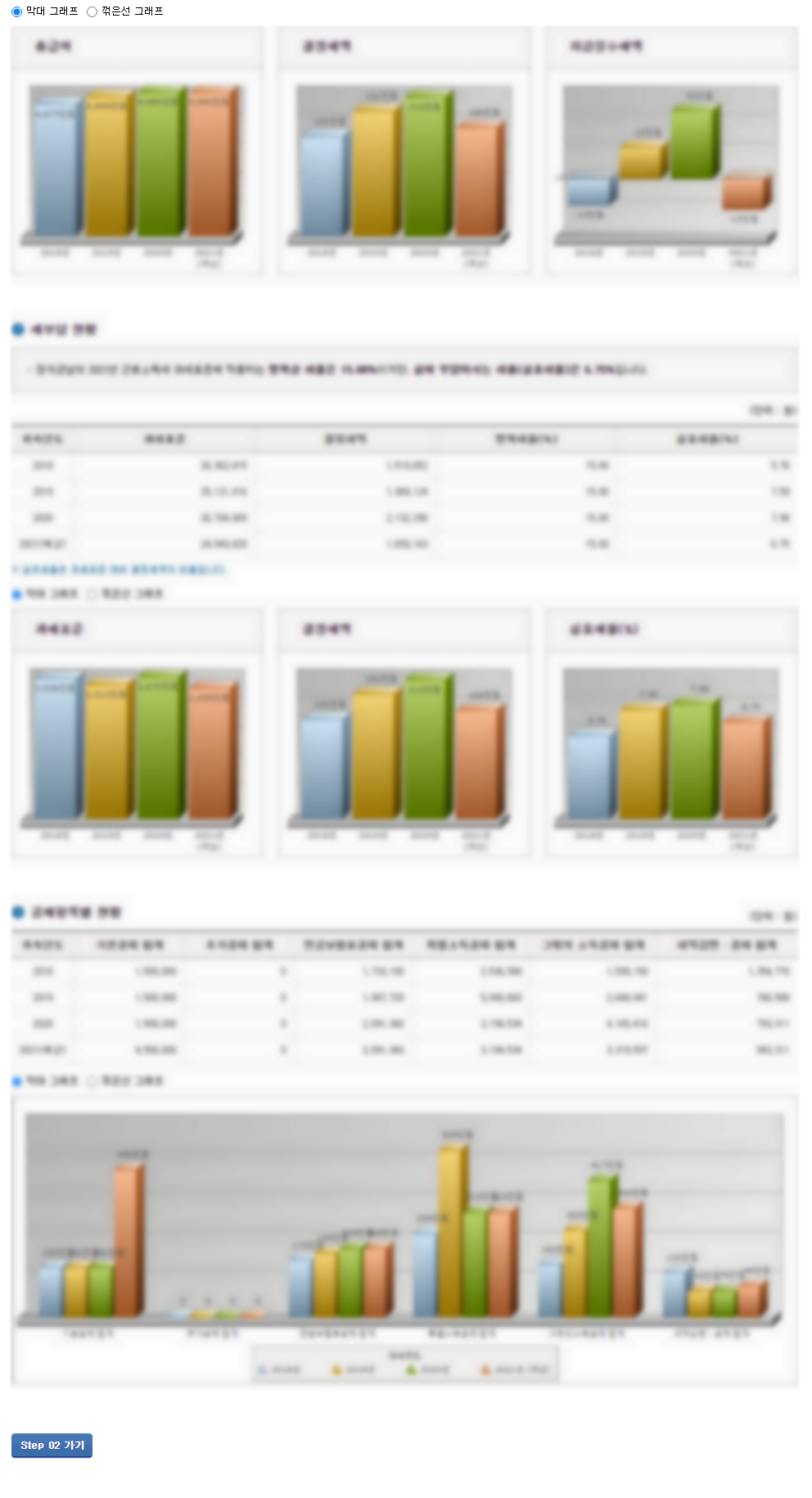
그리고 스크롤을 내리면 위 사진과 같이 최근 3년과 올해 예상되는 연말정산 결과와 세액들을 그래프로 확인할 수 있다. 이것을 참고해서 아마 절세 계획을 세우는데 도움이 될 것 같다.



